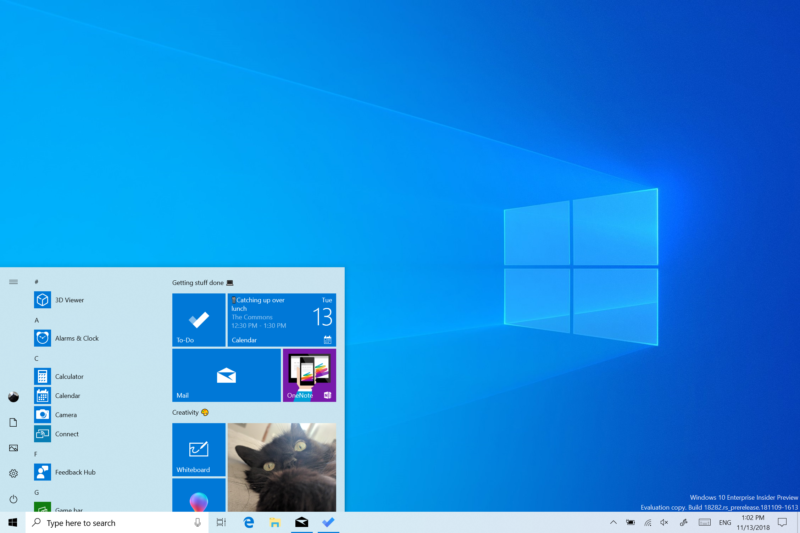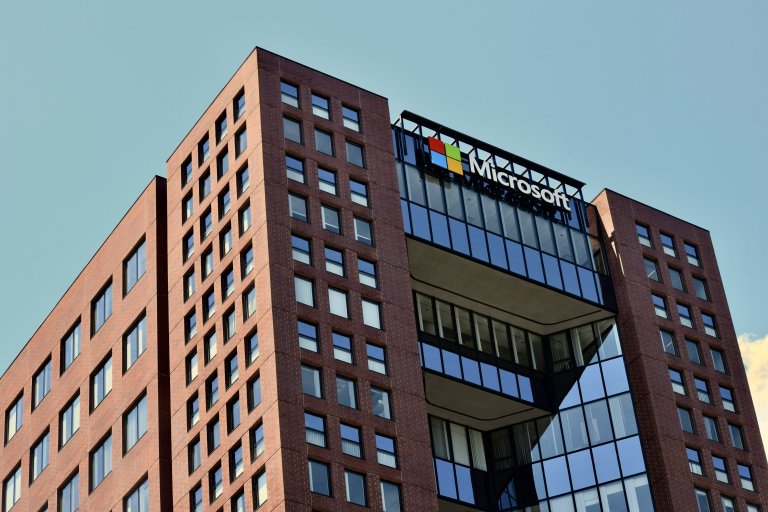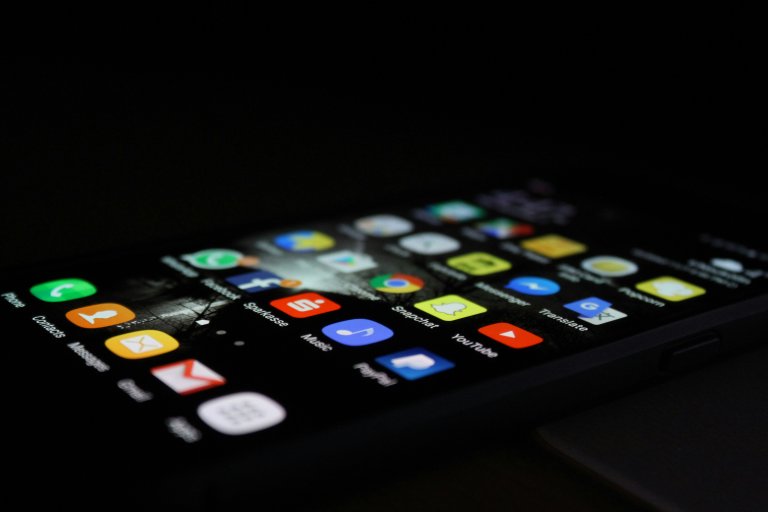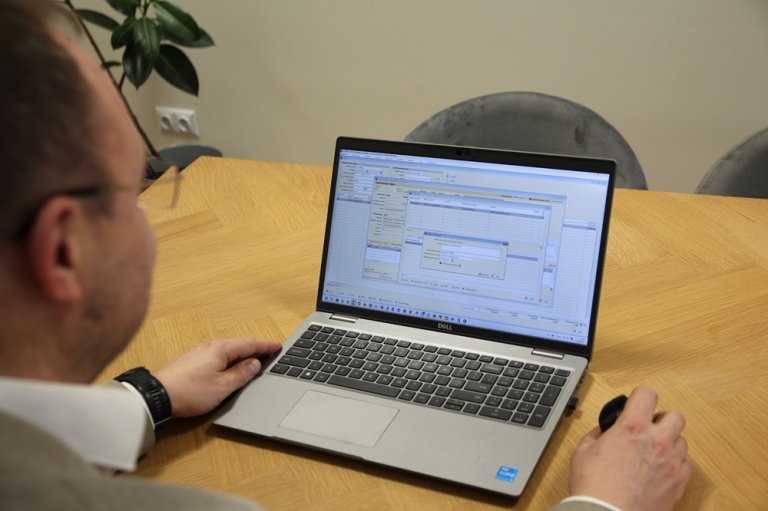Vai zinājāt, ka Windows 10 izvēlnes paneli ir iespējams personalizēt? Tajā iespējams mainīt krāsas, veidot mapes, kā arī izvēlēties, kuras lietotnes vēlaties izvietot izvēlnes laukumā.
Windows 10 Start izvēlne ir sadalīta 3 daļās:
- Kreisajā pusē šaurajā Start izvēlnes panelī ir ikonas ar svarīgiem elementiem – lietotāja konts, iestatījumi un iespēja datoru izslēgt, restartēt vai ieslēgt miega režīmu. Šajā izvēlnes daļā dažkārt izvietota arī dokumentu un attēlu mape.
- Izvēlnes paneļa centra daļa ir plašāks laukums. Tajā atrodas visu lietojumprogrammu saraksts. Parasti tas ir alfabēta secībā.
- Labajā izvēlnes paneļa malā ir krāsainas mapes ar nosaukumiem, kas apzīmē dažādas tēmas, piemēram, Create (radi), Play (spēlē), Explore (pēti). Šo izvēlnes daļu iespējams pielāgot visplašāk.
Tas īsumā par Windows 10 sākuma izvēlnes paneli. Tālāk aplūkosim veidus, kā to pielāgot!
Kreisās puses paneļa pielāgošana

Sākuma izvēlnes panelī var būt ne mazāk kā divas ikonas (konta ikona un datora izslēgšanas ikona) un ne vairāk kā 12 ikonas. Ikonas, kas tiek parādītas, var pielāgot atverot izvēlni, tad atverot iestatījums (Settings), personalizēšanas sadaļu (Personalization) un uzspiežot “Sākt” (Start). Šeit iespējams izvēlēties, kuras mapes tiks parādītas sākuma izvēlnē. Šeit iespējams uzstādīt šādas mapes vai ikonas: File Explorer, Settings (uzstādījumi), Documents (dokumenti), Downloads (lejupielādes), Music (mūzika), Pictures (attēli), Video (video), Home Group, Network (internets) un Personal (personīgo) mapi.
Pilnekrāna sākuma izvēlne
Ja izmantojot planšetdatoru, sākuma izvēlne noklusējumā būs pilnekrānā. Taču, ja izmantojat datoru, sākuma izvēlne noklusējumā aizsegs tikai daļu no ekrāna. Ja uz datora vēlaties uzstādīt pilnekrāna sākuma izvēlni, izvēlities iestatījumus (Settings), tad personalizēšanu (Personalization), tad izvēlieties sākumu (Start) un ieslēdziet sākuma izvēlnes pilnekrāna funkciju. Planšetdatorā variet atvērt sadaļu iestatījumi (Settings), tad sistēmu (System) un tad izvēlieties, kurā režīmā – datora vai planšetdatora – vēlaties startēt ierīci.
Krāsu maiņa
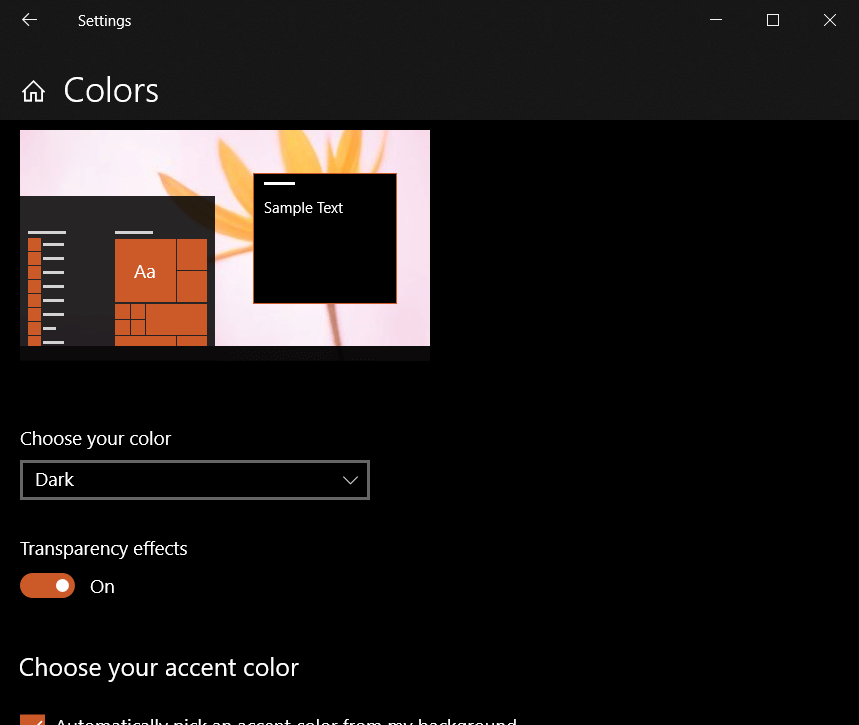
Sākuma izvēlnei ir iespējams mainīt krāsu. Lai to darītu, atveriet iestatījumus iestatījumus (Settings), tad personalizēšanu (Personalization), tad izvēlieties krāsas (Colors). Šeit iespējams iestatīt tumšo, gaišo vai jaukto režīmu visai programmatūrai.
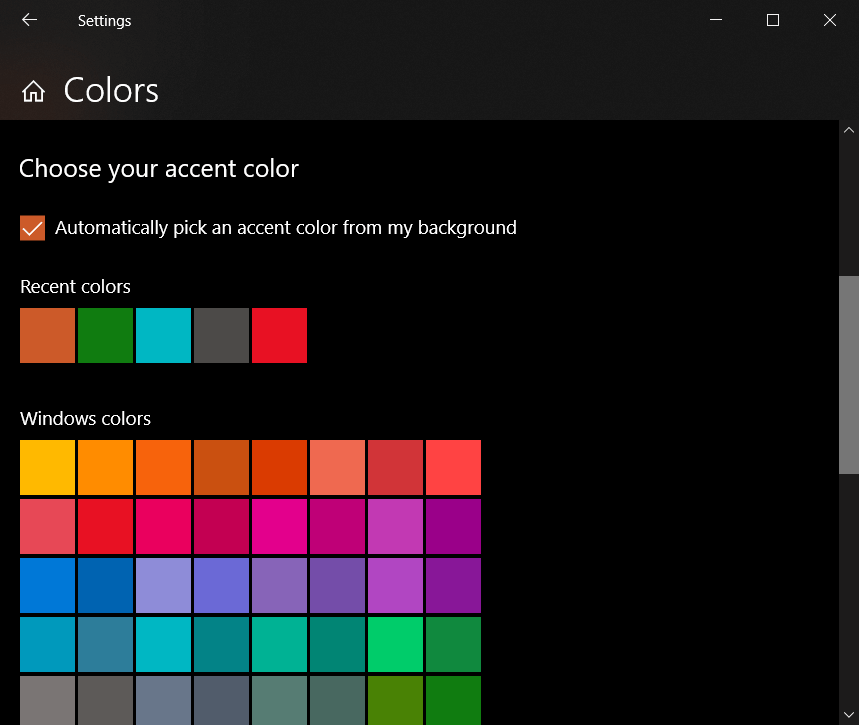
Papildus tam iespējams izvēleties Windows krāsu, kas noklusējumā parasti ir zila. Šeit iespējams arī mainīt krāsu kontrastu, pielāgot pogu, linku un burtu krāsu pēc patikas.
Personalizētu mapju veidošana
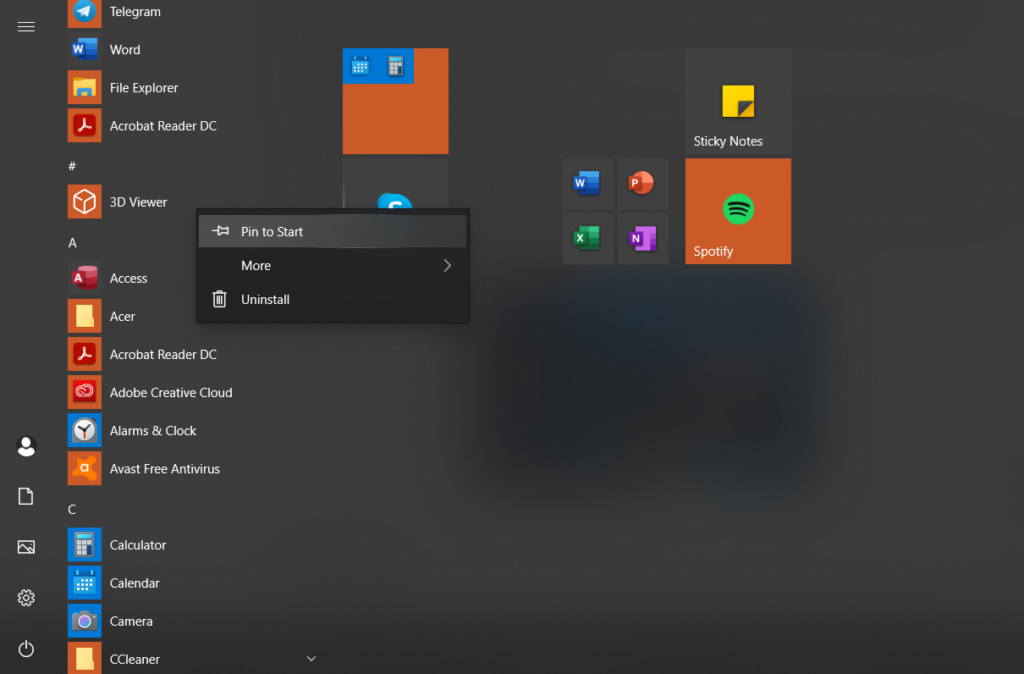
Izvēlnes labajā panelī iespējams veidot personalizētas mapes ar dažādiem nosaukumiem un ievietot tajā nepieciešamās lietojumprogrammas. Parasti šis panelis tiek izmantots, lai izvietotu visbiežāk nepieciešamās programmas. Piemēram, iespējams izveidot mapi Video un tajā ievietot visas nepieciešamās video apstrādes programmas. Lai šajā panelī novietu lietojummprogrammas, tās sākumā jaatrod kreisajā izvēlnes sarakstā, bet pēc tam jāuzspiež labā peles poga un tās nepieciešams “piespraust” (angliski poga Pin) blakus esošajam panelim. Kad lietojumprogrammas izvēlētas, tās, velkot vienu otra virsū, var ievietot kopīgās mapēs.
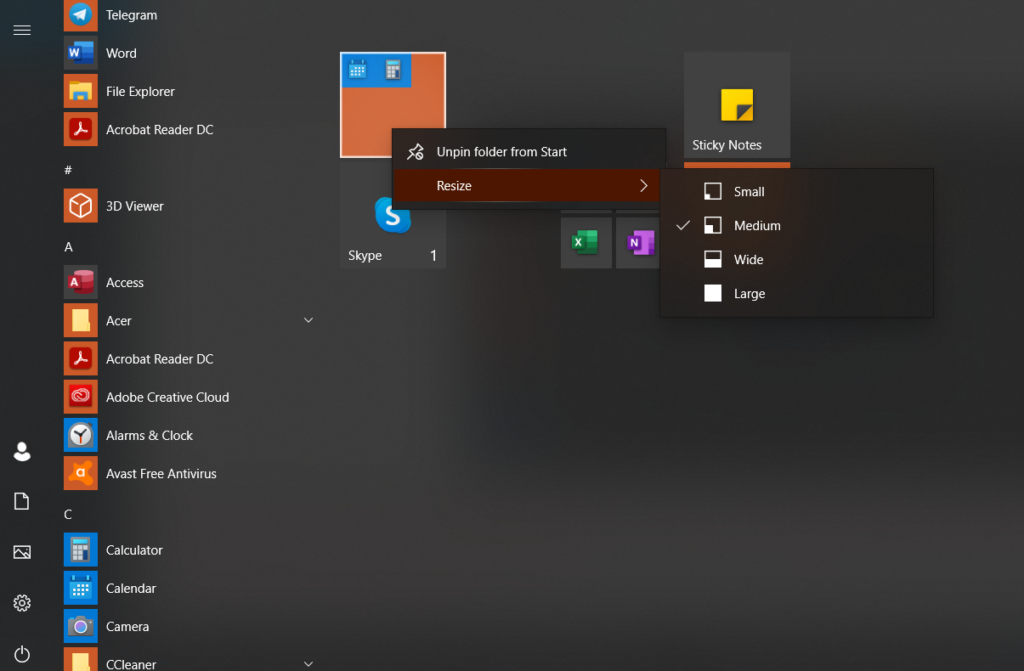
Kad mapes ir gatavas, tām ir iespējams mainīt izmērus. To iespējams darīt, uzspiežot labo taustiņu un izvēloties mazu (Small), vidēju (medium), platu (wide) vai lielu (large) mapes izmēru.
Avots: CNET